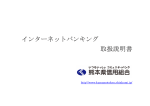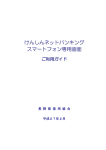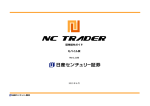Download "取扱説明書"
Transcript
ケンシンインターネットバンキング ( 個人向け ) 操作説明書 http://www.hiroshima-kenshin.co.jp/ ケンシンインターネットバンキング ( 個人向け ) 操作説明 目次 ■1.ご利用にあたって 1 ■2.ログインの操作方法 (1)初めてご利用いただく場合 [1] ログインIDの取得 3 [2] サービス開始登録 5 (2)ログイン 8 (3)お知らせ 10 ■3.お取引の操作方法 (1)残高照会 12 (2)入出金明細照会 14 (3)振込・振替 [1] 都度指定方式 16 [2] 振込・振替先登録 21 [3] 登録済み振込・振替先削除 23 [4] 振込・振替依頼照会 25 [5] 振込・振替依頼取消 27 ■4.各種設定変更方法 (1)パスワード変更 30 (2)ログインID変更 32 (3)お客様登録情報変更 34 (4)振込振替限度額変更 36 広島県信用組合 1 ご利用にあたって ●ご利用いただける方 1. ケンシンに総合口座(普通預金)、当座預金のいずれかを開設いただいている個人の方 2. 個人の方で当組合の営業エリアにお住いもしくは職場がある方 ※任意団体および権利能力なき社団・財団は利用できません 3. インターネット回線に接続できるパソコン環境をお持ちの方 4. 電子メールアドレスをお持ちの方 (振込・振替等を受付した際にお取引の確認通知メールをお送りします) ご利用いただくには事前にお申込みが必要です。 お近くの当組合本支店窓口にて、利用申込書によりお申込みをしてください ● ご 利 用 い た だ け る パ ソ コ ン環境 ご利用にあたって 1 インターネット上の盗聴・改ざん・システムへの不正侵入などに対して、最新の暗号方式である 128 ビット SSL 方式を採用しております。 SSL128bit が動作する通常のブラウザ(インターネット閲覧ソフト)が動作するパソコンとインター ネット接続環境があればサービスを受けることができます。 インターネットに接続できれば、アナログ回線でもデジタル回線(ISDN)でも利用可能です。 インターネットバンキングで、正常な画面表示及び画面遷移の動作確認が取れている OS、ブラウザの 組み合わせは以下の通りです。 確認済みのOS、ブラウザは全て日本語版で、最新のセキュリティープログラム(高度暗号化パック等) をインストールしていることが前提です。 対象 OS 対象ブラウザ Internet Explorer6.0 Windows2000 *1 FireFox3.5 Internet Explorer6.0 *2 Internet Explorer7 *2 WindowsXP Internet Explorer8 *2 Windows FireFox3.5 Internet Explorer7 *2 WindowsVISTA Internet Explorer8 *2 FireFox3.5 Internet Explorer8 *2 Windows7 FireFox3.5 1 広島県信用組合 対象 OS 対象ブラウザ Safari4.0 MacOS X(10.5) FireFox3.5 Mac Safari4.0 MacOS X(10.6) ご利用にあたって 1 FireFox3.5 ※1 Windows2000 につきましては、高度暗号化パックもしくはサービスパック 2 以降が適用されて いることが条件となります。 ※2 取引照会業務にて API ダウンロードボタンを、Tab キーでカーソルを移動させて選択した後に、 スペースキーでボタンを押下しますと、Windows のダウンロードブロック機能によりダウンロー ドが実行できません。この場合、マウスクリックもしくは Enter キーによる押下で問題なくダウ ンロードできます。 新しい OS やブラウザの対応状況など、最新情報については下記 NTT データが提供するサービスのペー ジをご確認下さい。 http://www.dokodemobank.ne.jp/ asp/browser1.asp 2 広島県信用組合 2 ログインの操作方法 1 )初 めてご利用いた だ く 場 合 [1] ロ グ イ ン I D の 取 得 ログイン ID は初回ご利用時にお客様ご自身で作成していただきます。 インターネットバンキングをご利用するにあたり、ログイン ( 接続 ) する際に必要となります。 既にログイン ID を取得している場合、次の「 2)ログイン」に進んでください。 ① 広島県信用組合のホームページを開いてください。 初めての方ボタンを押してください。 (図中 [ イ ]) 2 ロ グ イ ン の 操 作 方 法 ② ログインID取得>お客さま情報入力画面が表示されます。 当組合から郵送いたしました「手続き完了の お知らせ」に記載された ・代表口座の 3 桁の支店番号(図中 [ ロ ]) ・科目(図中 [ ハ ]) ・口座番号(図中 [ ニ ]) を入力してください。 初回ログインパスワードを入力するときに、よりセ キュリティーの高いソフトフェアキーボードをご使 用いただけます。 図中 [ ホ ] の入力欄横にある「ソフトウェアキーボー ドを開く」をクリックしてご使用ください。 3 ③ 引き続 き ・初回ログインパスワード(図中 [ ト ]) ・初回確認用パスワード(図中 [ チ ]) を入力し 、[次へ]ボタンを押してく ださい。 ④ ログインID取得>実行画面が表示されます。 お客様が使用したい任意のログイ ン ID を入 力 してください 。(図中 [ リ ]) 2 確認のため、もう一度ログイ ン ID を入力し て ください 。(図中 [ ヌ ]) ロ グ イ ン の 操 作 方 法 [ ID 登録実行]ボタンを押してください 。( 図 中 [ ル ]) ログイン ID は、半角英数字 (6 桁以上 12 桁の範囲 ) を使用してください。(記号はお使いいただけません) 英文字と数字を必ず1文字以上組合せてください。 英字の大文字と小文字を区別しますので、ご注意ください。 入力したログイン ID を他のご利用者様が登録されている場合は、同じログイン ID はご登録いただけません。 別のID をご登録ください。 広島県信用組合 ⑤ ログインID取得>結果確認画面が表示されます。 登録をしようとしているログイン ID を確認し てください。 (図中 [ ヲ ]) ご確認後、[確認]ボタンを押してください 。 (図中 [ ワ ]) 2 ロ グ イ ン の 操 作 方 法 ⑥ 再びログイン画面に戻ります。 次 項 [ 2 ] サ ー ビ ス 開 始 登 録 に お 進 み く ださい。 [2 ] サ ー ビス 開 始 登 録 ① ログイン画面を表示してください。 ・ID 取得したログイン ID (図中 [ イ ]) ・「手続き完了のお知らせ」に記載された 初回ログインパスワード (図中 [ ロ ]) を入力し、[ログイン]ボタンを押してくださ い。 (図中 [ ハ ]) 5 ②「追加認証登録」画面が表示されます。 「質問1」から、項目を選択し、その回 答を「回答1」に入力します。 続いて、「質問2」から、項目を選択し 、その回答を「回答2」に入力します。 選択した「質問」とその回答を確認のう え、「登録」ボタンをクリックしてくだ さい。 (ご留意事項) この「追加認証登録」は、ログイン時における利用者の操作情報(IPアドレス、使用機器等)が、日 頃の操作情報と異なり、正当な利用者でない可能性が高いとシステム上判断した場合に、「追加認 証入力」画面が表示され、予め利用者が本登録で登録した「質問事項」と「回答内容」により追加 認証を行い、当該取引がご本人のご利用であることを確認する認証方式ですので、ログインID、 パスワード等と同様に第三者に知られることないよう厳重に管理してください。 2 ロ グ イ ン の 操 作 方 法 ③「パスワード強制変更」画面が表示さ れます。 ・ 「手続き完了のお知らせ」に記載されている、 初回ログインパスワードを入力 (図中 [ ニ ] ) ・新しいログインパスワードを入力 (確認用あわせて2箇所、図中 [ ホ ] ) ・ 「手続き完了のお知らせ」に記載されている、 初回確認用パスワードを入力 (図中 [ ヘ ] ) ・新しい確認用パスワードを入力 (確認用あわせて2箇所、図中 [ ト ] ) を行った後、[ 実 行 ] ボタンを押して ください。 (図中 [ チ ] )。 6 ④ サービス開始登録画面が表示されます。 お取引を確認するために使用する、お客様の メールアドレスを入力してください。 (図中 [ リ ] ) 確認のため、もう一度メールアドレスを入力 してください。 (図中 [ ヌ ] ) 連絡先電話番号を入力してください。 (図中 [ ル ] ) 2 ロ グ イ ン の 操 作 方 法 ⑤ 引き続き、 ・代表口座 ・サービス口座 (サービス口座の届け出がある場合 のみ ) それぞれの1日あたりの振込・振替限度額 を 入力してください。 (図中 [ ヲ ] ) 内容に不備が無いことを確認した後、確認 用 パスワードを入力してください。 (図中 [ ワ ] ) [登録実行]ボタンを押してください。 (図中 [ カ ] ) 以上で登録完了です。 サービスメニュー画面が表示され、各種サービスをご利用することができます。 次回ご利用時からは「サービス開始登録」は不要となり、ログイン後、直ぐにサービスメニュー 画面が表示されるようになります。 7 2)ログイン ① 広島県信用組合のホームページを開いてください。 個人用のログインボタンを押してください 。 (図中 [ イ ] ) 2 ② ログイン画面が表示されます。 ・ID 取得したログイン I D (図中 [ ロ ]) ・「手続き完了のお知らせ」に記載された ロ グ イ ン の 操 作 方 法 ログインパスワード(図中 [ ハ ]) を入力し、[ログイン]ボタンを押してくださ い。 (図中 [ ニ ] ) ③ 「追加認証登録」画面が表示されます。 注)すでにご登録済みの場合は、「メニュー画面」が表示されます。 「質問1」から、項目を選 択し、その回答を「回答 1 」に入力します。 続いて、 「質問2」から、項目を選 択し、その回答 を「回答2」に入力します。 選択した「質問」とそ の回 答を確 認のうえ、 「登 録」ボタンをクリックしてください。 (ご留意事項) この「追加認証登録」は、 ログイン時における利用者の操作情報(IPアドレス、使用機器等)が、日頃の操作情報と異なり、正当な利 用者でない可能性が高いとシステム上判断した場合に、 「追加認証入力」画面が表示され、予め利用者が本登録で登録した「質 問事項」 と 「回答内容」により追加認証を行い、当該取引がご本人のご利用であることを確認する認証方式ですので、 ログインID 、パスワード等と同様に第三者に知られることないよう厳重に管理してください。 8 ④ メニュー画面が表示されます。 メニュー画面下側のボタン(図中 [ ホ ] )を押 すことにより ・各種のお取引 メニュー画面左側のボタン(図中 [ ヘ ] )を押 すことにより、 ①パスワード ②ログイン ID ③振込・振替限度額 などを確認することができます。 2 ロ グ イ ン の 操 作 方 法 ●I D・ パ ス ワ ー ド の 管 理 に ついて 初回ログインパスワード、初回確認用パスワードはログイン後直ちに変更してください。 セキュリティー確保のため ・ログインID ・ログインパスワード ・確認用パスワード は第三者に知られることのないよう、厳重に管理してください。 ID・パスワードはパソコンの画面上で変更することが可能ですので、それらを定期的に変更してく ださい。 登録されているID・パスワードの照会に対し、当組合は回答をいたしません。 お客様がパスワードを失念したときは、当組合所定の書面により届出を行ってください。 9 広島県信用組合 3)お知らせ 当組合からのご連絡やお取引内容などをご確認していただくことができます ① ログイン後のメニュー画面を表示してください。 当組合からのご連絡やお取引内容など、お知 らせする内容がある場合、メニュー画面にお 知らせリストが表示されます。 (図中 [ イ ]) ログインの操作方法 2 ② お知らせの内容を確認する場合、確認したい リストの先頭にあるラジオボタン(図中 [ ロ ]) を選択し、[内容表示]ボタンを選択してくだ さい。(図中 [ ハ ]) 未読メッセージのみ、お知らせのリストに表示されます。 既読メッセージを確認する場合や既読メッセージを削除する場合は、[全タイトル表示](図中 [ チ ])を選択し てください。 10 広島県信用組合 ③ おしらせ画面が表示されます。 お知らせの内容が表示されますので、内容を ご確認下さい。 (図中 [ ニ ]) ④ メッセージを削除する場合は[全タイトル表 示] をクリックしてください。 (図中 [ ホ ]) ログインの操作方法 2 ⑤ お知らせ(全タイトル表示)画面が表示されます。 削除したいリストの先頭にあるラジオボタン (図中 [ ヘ ])を選択し、[削除]ボタンを押 してください。 (図中 [ ト ]) ⑥ 選択したお知らせの内容が表示されますので、 削除してもよければ[削除確認]ボタンを押 してください。 (図中 [ チ ]) 削除が実行されます。 11 広島県信用組合 3 お取引の操作方法 1)残高照会 ご利用口座の残高を確認することができます。 ① ログインしてメニュー画面を表示してください。 ログインの方法は、取扱説明書2.−(2)を参照してください。 ② 【登録口座一覧】にあるリストから残高照会し たい口座を選択してください。 (図中 [ イ ]) 3 お 取 引 の 操 作 方 法 ③ 下部メニューより [ リアルタイム残高照会 ] ボタンを押してください。 (図中 [ ロ ]) 12 広島県信用組合 ④ リアルタイム残高照会の画面が表示されます。 選択した口座の、現在の残高が表示されます。 [ メニュー画面へ ] ボタンを押すと、メニュー画面へ戻ります。(図中 [ ハ ]) [振込・振替]ボタンを押すと、振込・振替サービスの利用画面に移動します。(図中 [ ニ ]) (取扱説明書 3.−(3)を参照してください。) お取引の操作方法 3 13 広島県信用組合 2)入出金明細照会 ご利用口座のお取引の明細を確認することができます。 過去1か月間 ( 最大 300 明細を限度とします ) のお取引が確認できます。 ① ログインしてメニュー画面を表示してください。 ログインの方法は、取扱説明書2.−(2)を参照してください。 ② 【登録口座一覧】にあるリストから入出金明細 照会したい口座を選択してください。 (図中 [ イ ]) 3 お 取 引 の 操 作 方 法 ③ 下部メニューより [ 入出金明細照会 ] ボタン を押してください。 (図中 [ ロ ]) 14 広島県信用組合 ④ 入出金明細照会画面が表示されます。 照会する対象口座が表示されます。 照会する範囲をリストから選択してください。 (図中 [ ハ ]) ・最新 :過去 1 か月以内の入出金明細 ※最大 300 明細を上限とします ・本日 :本日の入出金明細 ・再照会:照会日までの照会済みの 入出金明細 ・本日 ( 再照会 ):本日分の照会済みの 入出金明細 ・日付指定:該当口座の指定日以降の 入出金明細 ・日付指定 ( 再照会 ):指定された日付の 入出金明細 範囲を選択した後、[ 実行 ] ボタンを押してく 日付指定の場合、指定する月・日を選択してください。 ⑤ 最新の入出金明細画面が表示されます。 お取引の操作方法 3 ださい。(図中 [ ニ ]) [アンサー連携ソフトウェアへのダウンロード] ボタンを押すと(図中 [ ホ ])、入出金明細をダ ウンロードすることができます (api ファイル 形式 )。 ダ ウ ン ロ ー ド フ ァ イ ル は 、 テ キ ス ト形式(タ ブ 区 切 り ) で 、E X C E L や メ モ 帳 で開くこと ができます。 E X C E L で タ ブ 区 切 り の フ ァ イ ルを開く場 合 は 、「 フ ァ イ ル の 種 類 」 を 「 す べ てのファイ ル」に設定してください。 a p i フ ァ イ ル を 利 用 可 能 な 会 計 ソ フ トをご利 用 の 場 合 、ご 利 用 の 会 計 ソ フ ト へ の ダウンロー ド が 可 能 で す ( く わ し く は 、 ご 利 用 のソフト ウェア販売元へお尋ねください )。 [ 前画面へ ] ボタンを押すと、一つ前の範囲選択画面へ戻ります。(図中 [ ヘ ]) [ メニュー画面へ ] ボタンを押すと、メニュー画面へ戻ります。(図中 [ ト ]) [ 振込・振替 ] ボタンを押すと、振込・振替サービスの利用画面に移動します。(図中 [ チ ]) (取扱説明書 3.−(3)を参照してください。) 明細が20件を超える場合[次へ]ボタンが表示されます。 以降の明細を確認する場合[次へ]ボタンを押してください。 指定した範囲に表示できる明細がない場合、[範囲選択画面へ]ボタンが表示されます。 [ 範囲選択画面へ ] ボタンを押すと、一つ前の範囲選択画面へ戻りますので、再度範囲を選択してください。 15 広島県信用組合 3)振込・振替 [1]都度指定方式 金融機関名・支店名・口座番号を入力して、振込・振替を行うことができます。 ① ログインしてメニュー画面を表示してください。 ログインの方法は、取扱説明書2.−(2)を参照してください。 ② 【登録口座一覧】にあるリストから振込・振替 の金額を引き落としたい口座を選択してくだ さい。 (図中 [ イ ]) 3 お 取 引 の 操 作 方 法 ③ 下部メニューより [ 振込・振替 ] ボタンを押し てください。 (図中 [ ロ ]) 16 広島県信用組合 ④ 振込・振替>振込・振替先選択画面が表示されます。 [ 他口座への振込・振替 ] ボタンを押してくだ さい。 (図中 [ ハ ]) お取引の操作方法 3 ⑤ 振込・振替>金融機関名選択画面が表示されます。 a) 振込先金融機関が当組合の場合 [当組合の口座へ]ボタンを押してくだ さい。(図中 [ ニ ]) b) 振込先金融機関が当組合以外の場合 金融機関の種類を選択してください。 (図中 [ ホ ]) 金融機関名の頭文字を入力してくださ い。(図中 [ へ ]) [次へ]ボタンを押してください。 (図中 [ ト ]) 金融機関名の頭文字は、半角カナ・英数字を3文字以内で入力してください。 17 広島県信用組合 ⑥ 金融機関を選択できる画面に遷移します。 プルダウン(図中 [ チ ])から金融機関名を選 択し、[ 次へ ] ボタンをクリックしてください。 (図中 [ リ ]) 金融機関名は最大 50 件まで表示されます。 ⑦ 振込・振替>支店名選択画面が表示されます。 3 支店名の頭文字を入力し(図中 [ ヌ ])、 [ 次へ] お取引の操作方法 ボタンを押してください。 (図中 [ ル ]) ⑧ 支店名を選択できる画面に遷移します。 プルダウン(図中 [ ヲ ])から支店名を選択し、 [ 次へ ] ボタンをクリックしてください。 (図中 [ ワ ]) 18 広島県信用組合 ⑨ 振込・振替>口座指定画面が表示されます。 ・振込・振替先科目を選択(図中 [ カ ]) ・振込・振替先口座番号を入力(図中 [ ヨ ]) して [ 次へ ] ボタンをクリックしてください。 (図中 [ タ ]) 振込・振替先口座番号には、半角数字2∼7文字を入力してください。受取人名は任意入力です ⑩ 振込・振替>金額・指定日入力画面が表示されます。 受取人名が振込先の名義人と一致しているか 3 お取引の操作方法 を確認した後、 ・振込・振替金額(図中 [ レ ]) ・振込・振替指定日(図中 [ ソ ]) を入力し、[ 次へ ] ボタンを押してください。 (図中 [ ツ ]) 振込・振替指定日は5営業日先まで選択できます。 EDI 情報の入力欄です(図中 [ ネ ])。EDI とは「electronic data interchange: 電子データ交換」の略で、企 業間の取引に関する情報を、当事者間の取り決めに従って通信回線を介しコンピュータ間で交換するシステムの ことです。資金移動先との取り決めにより、必要に応じて設定してください。 また、入力できる文字は半角文字で 20 文字までとなります。 当日中の振込・振替は当組合所定の時間まで可能です。翌日以降を指定した振込・振替はインターネットバンキ ングサービスの終了時間まで可能です。詳しくは当組合のご契約店までお問い合わせください。 19 広島県信用組合 ⑪ 振込・振替>実行画面が表示されます。 内容を確認後、確認用パスワードを入力し(図 中 [ ナ ])、[ 実行 ] ボタンを押してください。 (図中 [ ラ ]) お取引の操作方法 3 ⑫ 振込・振替>結果確認画面が表示されます。 [登録]ボタンを押すと、今回指定した振込・振替先口座を登録しておくことができます。 次回より、登録した口座への振込・振替は利用者登録方式で行うことができます。(図中 [ ム ]) 登録の方法は、取扱説明書3.−(3)−[2]を参照してください。 [ リアルタイム残高照会 ] ボタンを押すと、引落口座の残高照会画面へ移動します。(図中 [ ウ ]) [ メニュー画面へ ] ボタンを押すと、メニュー画面へ戻ります。(図中 [ ノ ]) 20 広島県信用組合 3)振込・振替 [2]振込・振替先登録 都度指定方式で指定した振込・振替先口座を登録しておくことができます。 次回より、登録した口座への振込・振替は利用者登録方式で行うことができます。 ① 都度指定方式を利用後、振込・振替画面が表示されます。 今回指定した口座を登録する場合、[登録]ボ タンを押してください。 (図中 [ イ ]) お取引の操作方法 3 ② 振込・振替先登録(実行)画面が表示されます。 内容を確認後、確認用パスワードを入力し(図 中 [ ロ ])、[ 実行 ] ボタンを押してください。 (図中 [ ハ ]) 21 広島県信用組合 ③ 振込・振替先登録(結果確認)画面が表示されます。 登録される振込・振替先口座は、各ご利用口座ごとに登録されます。 [ メニュー画面へ ] ボタンを押すと、メニュー画面へ戻ります。(図中 [ ニ ]) お取引の操作方法 3 22 広島県信用組合 3)振込・振替 [ 3 ] 登 録 済 み の 振 込 ・ 振 替 先 削除 利用者登録した振込・振替先口座を削除することができます。 ① ログインしてメニュー画面を表示してください。 ログインの方法は、取扱説明書2.−(2)を参照してください。 ② 下部メニューより [ 振込・振替先の削除 ] ボタ ンを押してください。 (図中 [ イ ]) 3 お 取 引 の 操 作 方 法 ③ 振込・振替先削除(一覧表示)画面が表示されます。 登録済みの振込・振替先口座のリストから削 除したい口座を選択し(図中 [ ロ ])、[ 決定 ] ボタンを押してください。 (図中 [ ハ ]) 23 広島県信用組合 ④ 振込・振替先削除(実行)画面が表示されます。 内容を確認後、確認用パスワードを入力し(図 中 [ ニ ])、[ 実行 ] ボタンを押してください。 (図中 [ ホ ]) ⑤ 振込・振替先削除(結果確認)画面が表示されます。 お取引の操作方法 3 [ メニュー画面へ ] ボタンを押すと、メニュー画面へ戻ります。(図中 [ ヘ ]) 24 広島県信用組合 3)振込・振替 [4]振込・振替依頼照会 現在、振込・振替ご依頼中の内容を照会することができます。 ① ログインしてメニュー画面を表示してください。 ログインの方法は、取扱説明書2.−(2)を参照してください。 ② 【登録口座一覧】にあるリストから振込・振替 依頼内容の照会をしたい口座を選択してくだ さい。 (図中 [ イ ]) 3 お 取 引 の 操 作 方 法 ③ 下部メニューより [ 振込・振替のご依頼内容照 会・取消 ] ボタンを押してください。 (図中 [ ロ ]) 25 広島県信用組合 ④ ご依頼内容の照会・取消 ( 振込・振替 ) 画面が表示されます。 ご依頼内容の照会・取消(一覧)のリストから 照会したい依頼を選択し(図中 [ ハ ])、[ 照会 ] ボタンを押してください。 (図中 [ ニ ]) 照会・取消対象となる依頼内容が20件を超える場合[次へ]ボタンが表示されます。 以降の依頼内容を確認する場合[次へ]ボタンを押してください お取引の操作方法 3 ⑤ ご依頼内容の照会 ( 振込・振替 ) 画面が表示されます。 [ 一覧表示に戻る ] ボタンを押すと、ご依頼内容の照会・取消 ( 振込・振替 ) 画面へ戻ります。(図中 [ ホ ]) [ メニュー画面へ ] ボタンを押すと、メニュー画面へ戻ります。(図中 [ ヘ ]) 26 広島県信用組合 3)振込・振替 [5]振込・振替依頼照会 現在、振込・振替のご依頼を受けている内容を取消することができます。 取消できるのは、振込・振替指定日が翌営業日以降の、予約扱いの依頼内容となります。 ① ログインしてメニュー画面を表示してください。 ログインの方法は、取扱説明書2.−(2)を参照してください。 ② 【登録口座一覧】にあるリストから振込・振替 依頼内容の取消をしたい口座を選択してくだ さい。 (図中 [ イ ]) 3 お 取 引 の 操 作 方 法 ③ 下部メニューより [ 振込・振替のご依頼内容照 会・取消 ] ボタンを押してください。 (図中 [ ロ ]) 27 広島県信用組合 ④ ご依頼内容の照会・取消 ( 振込・振替 ) 画面が表示されます。 ご依頼内容の照会・取消(一覧)のリストから 取消したい依頼を選択し(図中 [ ハ ])、[ 取消 ] ボタンを押してください。 (図中 [ ニ ]) 照会・取消対象となる依頼内容が20件を超える場合[次へ]ボタンが表示されます。 以降の依頼内容を確認する場合[次へ]ボタンを押してください お取引の操作方法 3 ⑤ ご依頼内容の取消 ( 振込・振替 ) 画面が表示されます。 内容を確認後、確認用パスワードを入力し(図 中 [ ホ ])、[ 実行 ] ボタンを押してください。 (図中 [ ヘ ]) 28 広島県信用組合 ⑥ [ メニュー画面へ ] ボタンを押すと、メニュー画面へ戻ります。(図中 [ ト ]) お取引の操作方法 3 ご依頼内容の取消 ( 振込・振替 ) の結果画面に遷移します 29 広島県信用組合 4 各種設定変更方法 1)パスワード変更 ログインパスワード・確認用パスワードを任意の英数字に変更することができます。 ① ログインしてメニュー画面を表示してください。 ログインの方法は、取扱説明書2.−(2)を参照してください。 ② 左部メニューより [ パスワード変更 ] ボタン を押してください。 (図中 [ イ ]) 各種設定変更方法 4 ③ パスワード変更画面が表示されます。 ・変更するラジオボタンを選択(図中 [ ロ ]) ・現在のパスワードを入力(図中 [ ハ ]) ・新しいパスワードを入力 (確認用あわせて2箇所、図中 [ ニ ]) を行った後、[ 変更実行 ] ボタンを押してくだ さい。 (図中 [ ホ ]) ログインパスワード、確認用パスワード入力欄へ半角英数字 (6桁以上12桁以内 ) を入力してください。 英字は大文字、小文字を区別しますのでご注意ください。 30 広島県信用組合 ④ パスワード変更の結果画面に遷移します。 [ メニュー画面へ ] ボタンを押すと、メニュー画面へ戻ります。(図中 [ ヘ ]) 各種設定変更方法 4 31 広島県信用組合 2)ログインID変更 ログインIDを任意の英数字に変更することができます。 ① ログインしてメニュー画面を表示してください。 ログインの方法は、取扱説明書2.−(2)を参照してください。 ② 左部メニューより [ ログイン ID 変更 ] ボタン を押してください。 (図中 [ イ ]) 各種設定変更方法 4 ③ ログインID変更画面が表示されます。 ・新しいログインIDを入力 (確認用あわせて2箇所、図中 [ ロ ]) ・確認用パスワードを入力(図中 [ ハ ]) を行った後、[ 実行 ] ボタンを押してください。 (図中 [ ニ ]) ログインIDは 6 桁から 12 桁の半角英数字を入力してください 英字は大文字、小文字を区別しますのでご注意ください。 32 広島県信用組合 ④ ログインID変更の結果画面に遷移します。 [ メニュー画面へ ] ボタンを押すと、メニュー画面へ戻ります。(図中 [ ホ ]) 各種設定変更方法 4 33 広島県信用組合 3)お客様登録情報変 更 メールアドレス、ダイレクトメール送信の希望、および連絡先電話番号を変更することができます。 ① ログインしてメニュー画面を表示してください。 ログインの方法は、取扱説明書2.−(2)を参照してください。 ② 左部メニューより [ お客様登録情報変更 ] ボ タンを押してください。 (図中 [ イ ]) 各種設定変更方法 4 ③ お客様登録情報変更画面が表示されます。 a) メールアドレスを変更する場合 変更するラジオボタンを選択 (図中 [ ロ ]) 新しいメールアドレスを入力 (確認用あわせて2箇所、図中 [ ハ ]) b) ダイレクトメール送信希望の変更をする場合 変更するラジオボタンを選択 (図中 [ ニ ]) ダイレクトメールを希望する / 希望しない のラジオボタンを選択(図中 [ ホ ]) c) 連絡先電話番号を変更する場合 変更するラジオボタンを選択 (図中 [ ヘ ]) 新しい連絡先電話番号を入力 (図中 [ ト ]) を行った後、確認用パスワードを入力(図中 [ チ ])し、[ 実行 ] ボタンを押してください。 (図中 [ リ ]) 34 広島県信用組合 ④ お客様登録情報変更の結果画面に遷移します。 [ メニュー画面へ ] ボタンを押すと、メニュー画面へ戻ります。(図中 [ ヌ ]) 各種設定変更方法 4 35 広島県信用組合 4)振込・振替限度額 変 更 振込・振替限度額を変更することができます。 ① ログインしてメニュー画面を表示してください。 ログインの方法は、取扱説明書2.−(2)を参照してください。 ② 左部メニューより [ 振込・振替限度額変更 ] ボタンを押してください。 (図中 [ イ ]) 各種設定変更方法 4 ③ 振込・振替限度額変更画面が表示されます。 限度額を変更したい口座のみ、変更後の限度 額を入力し(図中[ロ])、 [ 次へ ] ボタンを押 してください。 (図中 [ ハ ]) 未入力の場合、限度額は変更されません。 「0」を入力するとその口座からの振込・振替が出来なくなりますのでご注意下さい。 36 広島県信用組合 ④ お客様登録情報変更の確認画面に遷移します。 確認用パスワードを入力(図中 [ ニ ])し、[ 実 行 ] ボタンを押してください。 (図中 [ ホ ]) ⑤ お客様登録情報変更の結果画面に遷移します。 各種設定変更方法 4 [ メニュー画面へ ] ボタンを押すと、メニュー画面へ戻ります。(図中 [ ヘ ]) 37